I — Создание загрузочного USB-накопителя в Linux
Чтобы установить Debian 10 buster, вам нужно «прошить» ISO-образ на USB-накопитель, сделав его « загрузочным
Размер образа Debian 10 buster составляет около 2 ГБ (если вы решите использовать с ним среду рабочего стола), поэтому я рекомендую вам выбрать USB-накопитель размером не менее 3 ГБ или больше .
Если у вас нет USB-накопителя такого размера, вы можете выбрать минимальные версии Debian 10 Buster.
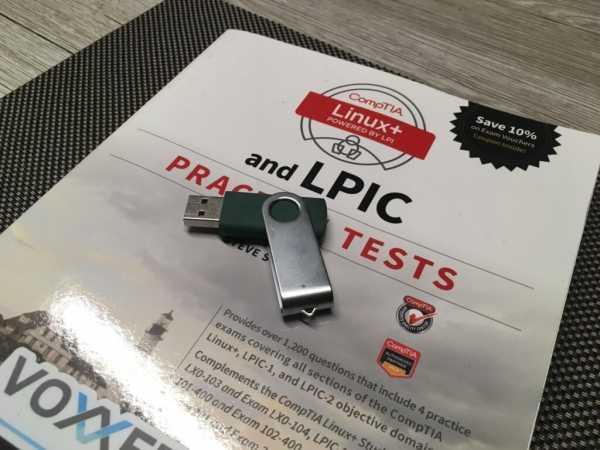
В моей домашней настройке у меня есть экземпляр Xubuntu 18.04, поэтому я буду использовать его для создания своего загрузочного образа.
Шаги для других дистрибутивов почти такие же. Для Windows вам нужно будет использовать Rufus для создания загрузочного образа.
a — Подключите USB-накопитель к USB-порту
В течение нескольких секунд операционная система должна автоматически смонтировать ваш USB-накопитель в файловую систему (по умолчанию он должен быть смонтирован в точке монтирования / media).
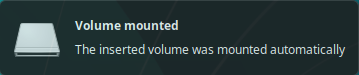
б — Определите, где смонтирован ваш USB-накопитель.
Чтобы получить точку монтирования USB-накопителя, вы можете использовать команду lsblk .
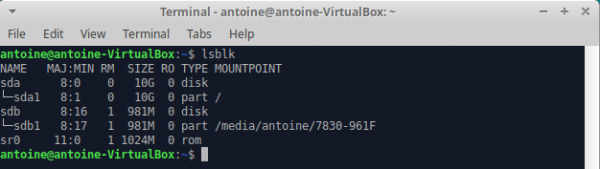
Как видите, мой USB-накопитель называется «sdb», у него есть один раздел (часть) с именем «sdb1», и он смонтирован в «/ media / antoine / 7830-961F».
В качестве альтернативы вы можете использовать команду df, чтобы получить некоторую информацию об оставшемся пространстве на вашем USB-накопителе.
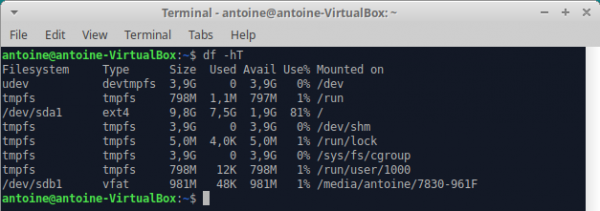
c — Загрузить ISO-файл Debian 10 Buster
Ваш USB-накопитель готов, теперь вы можете загрузить файл ISO на флэш-накопитель.
Образы распространения находятся здесь. В этом руководстве я использую версию Debian 10 Buster GNOME для процессоров amd64.
Если вы более знакомы с другой средой, такой как Cinnamon или KDE, все они доступны на странице загрузок.
Запустите простую команду wget в любой папке, которую вы хотите (в данном случае моя домашняя папка)
$ wget https://cdimage.debian.org/debian-cd/current-live/amd64/iso-hybrid/debian-live-10.0.0-amd64-gnome.iso
Если вам нужен более минимальный дистрибутив, вы можете выбрать версию netinst, но среды рабочего стола могут не быть включены.
$ wget https://cdimage.debian.org/debian-cd/current/amd64/iso-cd/debian-10.0.0-amd64-netinst.iso
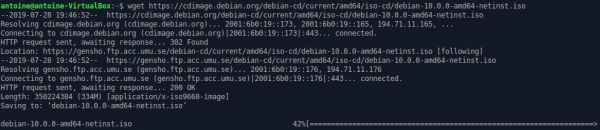
d — Скопируйте образ на USB-накопитель.
Чтобы скопировать изображение, мы воспользуемся командой dd .
$ sudo dd if = / home / antoine / debian-live-10.0.0-amd64-gnome.iso of = / dev / sdb && sync
e — загрузка с USB-накопителя
Теперь, когда ваш USB-накопитель содержит файл ISO, пришло время загрузиться с него.
В большинстве конфигураций вы должны иметь возможность загрузиться с USB, нажав ESC, F1, F2 или F8 при запуске компьютера.
Шаг 3. Обеспечение безопасности MySQL.
После завершения установки MySQL вам может потребоваться защитить свой новый MySQL. По умолчанию MySQL не усилен. Вы можете защитить MySQL с помощью сценария. вы должны внимательно прочитать и под каждым шагом, который установит пароль root, удалит анонимных пользователей, запретит удаленный вход root, а также удалит тестовую базу данных и доступ к защищенному MySQL:
mysql_secure_installation
Настройте это так:
By default, a MySQL installation has an anonymous user, allowing anyone to log into MySQL without having to have a user account created for them. This is intended only for testing, and to make the installation go a bit smoother. You should remove them before moving into a production environment. Remove anonymous users? (Press y|Y for Yes, any other key for No) : y Success. Normally, root should only be allowed to connect from 'localhost'. This ensures that someone cannot guess at the root password from the network. Disallow root login remotely? (Press y|Y for Yes, any other key for No) : y Success. By default, MySQL comes with a database named 'test' that anyone can access. This is also intended only for testing, and should be removed before moving into a production environment. Remove test database and access to it? (Press y|Y for Yes, any other key for No) : y - Dropping test database... Success. - Removing privileges on test database... Success. Reloading the privilege tables will ensure that all changes made so far will take effect immediately. Reload privilege tables now? (Press y|Y for Yes, any other key for No) : y Success. All done!
Чтобы войти в MySQL, используйте следующую команду (обратите внимание, что это та же команда, которую вы использовали бы для входа в базу данных MySQL):
mysql -u root -p
Добавляем источники non-free
Настройку начинаем с добавления источников , которые позволят установить проприетарное ПО.
Открываем файл содержащий список репозиториев (команда в терминале)
sudo nano /etc/apt/sources.list
другой способ:
sudo apt edit-sources
конце файла добавляем строки
deb http://ftp.debian.org/debian buster main contrib non-free deb-src http://ftp.debian.org/debian buster main contrib non-free deb http://ftp.debian.org/debian buster-updates main contrib non-free deb-src http://ftp.debian.org/debian buster-updates main contrib non-free deb http://security.debian.org/ buster/updates main contrib non-free deb-src http://security.debian.org/ buster/updates main contrib non-free deb http://ftp.debian.org/debian buster-backports main contrib non-free
Сохраняем файл и закрываем его
Другой способ добавления :
Можно в файле ко всем раскомментированным источникам добавить в конце строки .
Обновляем список пакетов
sudo apt update
Создайте загрузочную флешку
Для создания загрузочного USB-накопителя используйте Universal USB Installer. На сайте программного инструмента загрузите версию для операционных систем Windows в формате EXE.
Подключите чистый флеш-накопитель к USB-порту ПК. Откройте EXE-файл утилиты. После ознакомления с условиями лицензионного соглашения примите его. Для этого нужно щелкнуть по кнопке «I Agree». Программа не нуждается в установке.
Необходимые действия в приложении:
В окне утилиты:
- Укажите дистрибутив: Debian.
- Нажмите «Browse» и выберите на диске ISO-образ дистрибутива.
- Определите букву накопителя.
- Щелкните по «Create» и подождите, пока программа создаст загрузочную флешку.
Извлеките накопитель из разъема. Выключите компьютер. Вновь подключите к нему флешку и включите ПК.
Установка Debian 10 на raid
Рассмотрим вариант установки debian на софтовый рейд mdadm. Эта актуальная ситуация, когда вы разворачиваете систему на железе, а не виртуальной машине. К примеру, такая конфигурация будет полезна для установки proxmox. В этой статье я уже рассматривал установку debian на raid1. Но там более старая версия Debian. Так что рассмотрю еще раз эту тему уже на примере Debian 10.
Итак, начинаем установку системы по приведенной ранее инструкции. Доходим до этапа разбивки диска и выбираем режим Manual.
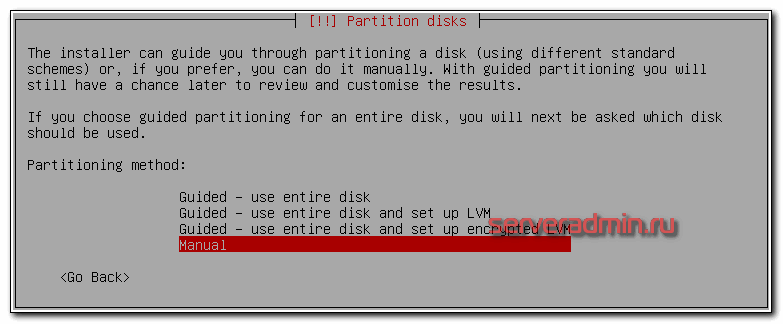
Выбираем любой из дисков и перемещаемся в раздел конфигурации дисков. Нам нужно, чтобы получилась следующая картина:
- Массив raid1, объединяющий оба диска.
- /boot раздел прямо на mdadm рейде.
- Поверх массива LVM том на всем остальном пространстве, кроме /boot.
- Корневой раздел по всему lvm.
В конечном итоге, в конфигураторе это выглядит так:
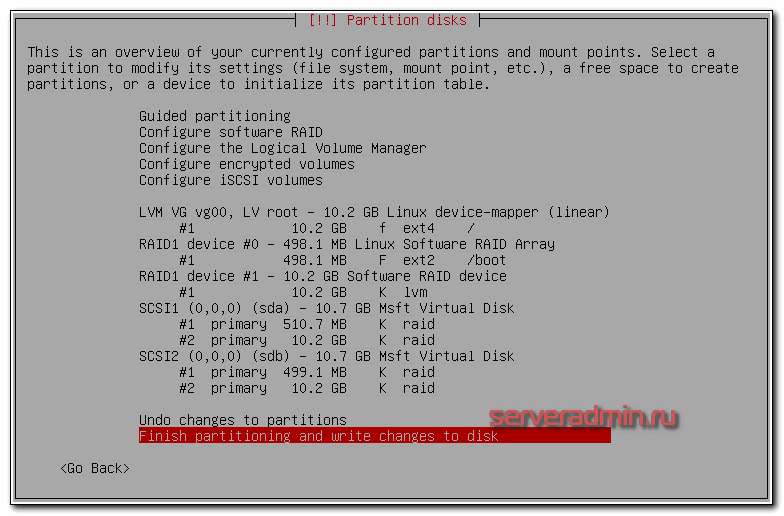
Последовательность действий для этой конфигурации следующая:
- На каждом диске создаете по 2 раздела — один под /boot 500 Мб и второй все остальное пространство.
- Объединяете эти разделы в 2 raid1 mdadm. Один массив под /boot, второй под остальную систему.
- На массиве под /boot сразу же делаете раздел /boot и файловую систему ext2.
- Создаете volume group на весь второй массив, потом в этой группе создаете logical volume под корневой раздел.
- В logical volume создаете корневой раздел / и файловую систему ext4.
В итоге у вас должно получиться то же, что и у меня на картинке. Дальше ставите debian 10 как обычно. После установки на raid нужно выполнить несколько важных действий.
- Зайти в систему и создать swap.
- Установить загрузчик на оба диска. Во время установки он был установлен только на один диск.
- Протестировать отказ одного из дисков.
# dpkg-reconfigure grub-pc
Выскочат пару запросов на указание дополнительных параметров. Можно ничего не указывать, оставлять все значения по-умолчанию. А в конце выбрать оба жестких диска для установки загрузчика.
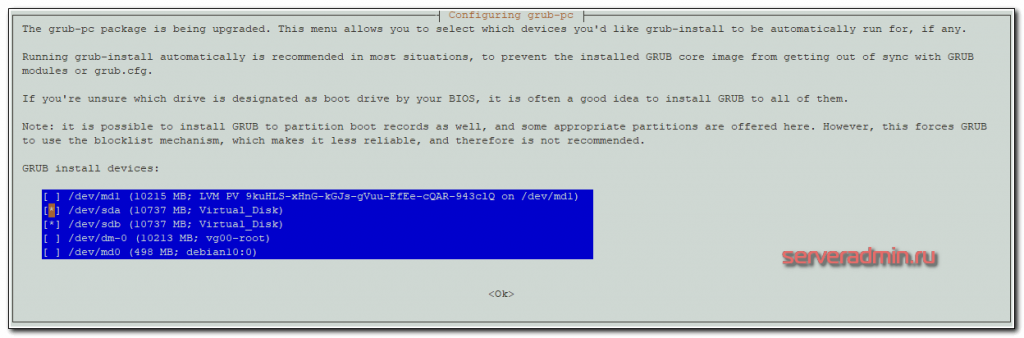
Смотрим теперь, что с дисками.
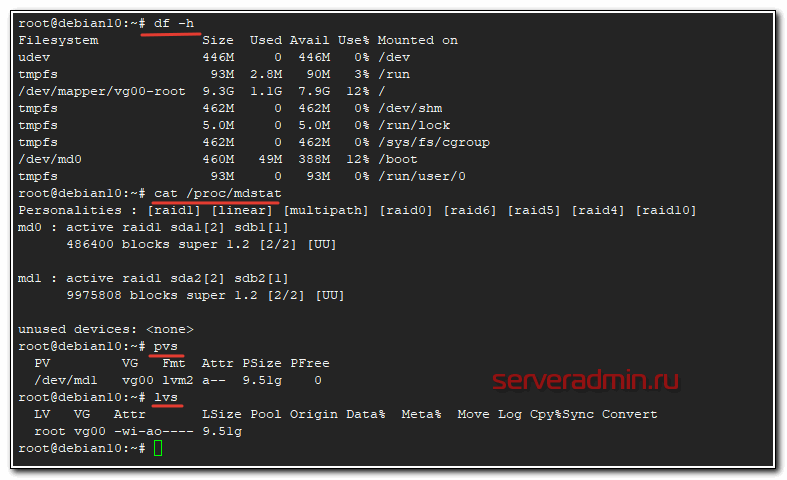
Картина такая, как и было задумано. Выключим сервер, отсоединим один диск и включим снова. При запуске, нормально отработал grub, дальше посыпались ошибки в консоль.
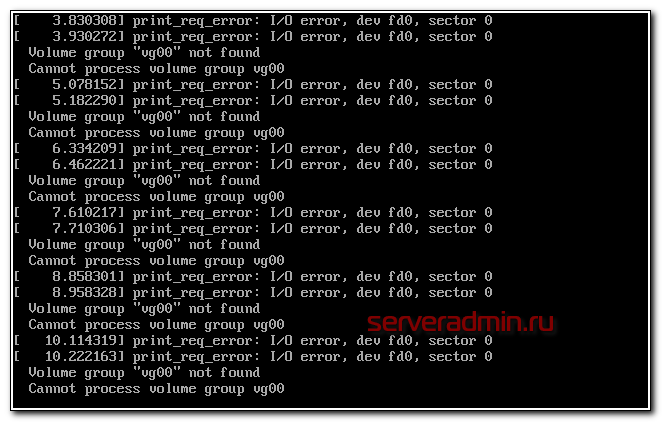
Тем не менее, сервер через некоторое время загрузился. Смотрим, в каком состоянии диски.
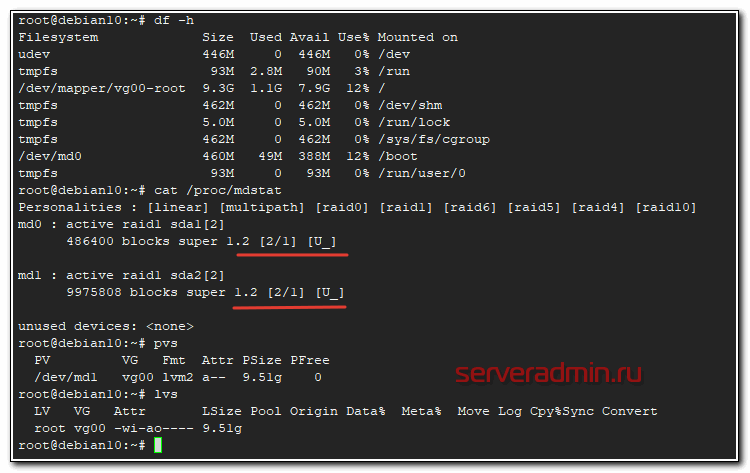
В целом, все в порядке, система полностью работает. Просто не хватает одного диска. Теперь снова выключим сервер и воткнем в него чистый диск такого же объема. То есть имитируем замену сломанного диска на новый. Запускаем сервер и проверяем список дисков в системе.
# fdisk -l | grep /dev Disk /dev/sda: 10 GiB, 10737418240 bytes, 20971520 sectors /dev/sda1 * 2048 999423 997376 487M fd Linux raid autodetect /dev/sda2 999424 20969471 19970048 9.5G fd Linux raid autodetect Disk /dev/sdb: 10 GiB, 10737418240 bytes, 20971520 sectors Disk /dev/md1: 9.5 GiB, 10215227392 bytes, 19951616 sectors Disk /dev/md0: 475 MiB, 498073600 bytes, 972800 sectors Disk /dev/mapper/vg00-root: 9.5 GiB, 10213130240 bytes, 19947520 sectors
Старый диск sda c двумя разделами и новый диск sdb без разделов. Нам нужно на новый диск скопировать структуру диска sda. Делаем это следующей командой.
# sfdisk -d /dev/sda | sfdisk /dev/sdb
Проверяем результат:
# fdisk -l | grep /dev Disk /dev/sda: 10 GiB, 10737418240 bytes, 20971520 sectors /dev/sda1 * 2048 999423 997376 487M fd Linux raid autodetect /dev/sda2 999424 20969471 19970048 9.5G fd Linux raid autodetect Disk /dev/sdb: 10 GiB, 10737418240 bytes, 20971520 sectors /dev/sdb1 * 2048 999423 997376 487M fd Linux raid autodetect /dev/sdb2 999424 20969471 19970048 9.5G fd Linux raid autodetect Disk /dev/md1: 9.5 GiB, 10215227392 bytes, 19951616 sectors Disk /dev/md0: 475 MiB, 498073600 bytes, 972800 sectors Disk /dev/mapper/vg00-root: 9.5 GiB, 10213130240 bytes, 19947520 sectors
То, что надо. Теперь добавляем новый диск в деградированные массивы mdadm.
# mdadm --add /dev/md0 /dev/sdb1
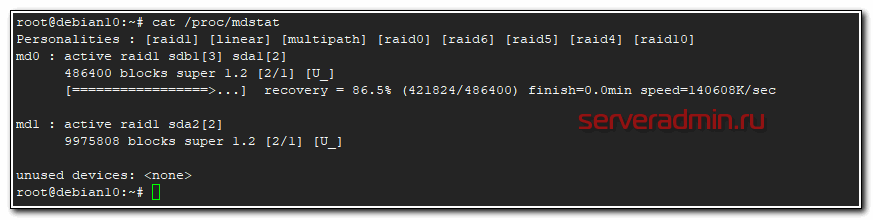
Дожидаемся окончания ребилда массива под boot. Это будет быстро. И возвращаем диск в корневой раздел.
# mdadm --add /dev/md1 /dev/sdb2
Не забываем добавить загрузчик на новый диск.
# dpkg-reconfigure grub-pc
После окончания ребилда можно перезагрузить сервер, чтобы убедиться, что все порядке. Я рекомендую всегда делать подобные проверки при настройке серверов
Не важно, какой у вас рейд контроллер. Надо имитировать поломку диска и выполнить его замену
При необходимости, процесс восстановления можно записать, чтобы при поломке диска точно знать, как действовать.
На этом иснтрукция по установке Debian 10 на софтовый рейд массив закончена. По-моему, получился очень функциональный вариант. Дальше на этот сервер можно установить proxmox и получить устойчивый к отказу дисков гпервизор. Причем по надежности он будет не хуже, чем железный рейд, а возможно и лучше.
Что нового в Debian 11
Как это обычно бывает, в новом релизе будет чуть больше пакетов в базовых репозиториях. Несмотря на то, что его периодически чистят от старых пакетов, новые добавляются чуть быстрее. Ниже основной список изменений:
- Очевидно, что обновилось ядро Linux. Теперь это будет версия 5.10.
- Обновлены версии пакетов графического окружения и офисных программ.
- Понятное дело, что обновился весь софт. Не буду перечислять изменение версий. Отмечу только некоторые наиболее значимые изменения. Версия php в базе будет 7.4, python — 3.9, MariaDB — 10.5, nginx — 1.18.
- Обновились cgroups до версии v2.
- Systemd по умолчанию теперь пишет свой журнал с помощью systemd-journald. Хорошо, что традиционные логи, которые пишет rsyslog пока оставили.
- Больше не будет однодисковых образов с Xfce (жаль
 ). Остался netinst.iso и DVD-1.iso, не считая live образов.
). Остался netinst.iso и DVD-1.iso, не считая live образов.
Подробнее обо всех нововведениях можно прочитать в официальном анонсе
В целом, Debian очень осторожно внедряет какие-то кардинальные нововведения. Можно назвать эту систему консервативной
За это ее многие любят. Установщик уже сколько версий подряд не претерпевает каких-то значительных изменений, в отличие от той же Ubuntu.
IV — Дальше
Ваше приключение с Debian 10 только началось, но я бы порекомендовал вам начать настройку хоста, если вы планируете использовать его в качестве сервера.
Вот очень хорошее видео о Linux Tex, которое объясняет все, что вы должны делать после установки Debian 10.
Некоторые из шагов уже описаны в этом руководстве, но для других не стесняйтесь смотреть его видео, поскольку в нем довольно подробно объясняются процедуры.
Если вы хотите глубже изучить Linux, вот некоторые из наших недавних руководств по этой теме.
- Полное руководство по централизованному ведению журнала Linux с помощью syslog.
- Мониторинг журналов Linux с помощью rsyslog и Kibana
- Мониторинг процессов Linux с помощью Prometheus и Grafana
Все они работают в Debian 10, поэтому не стесняйтесь их реализовывать.
Запись загрузочного usb диска
dd if=/home/andreyolegovichru/Downloads/image.iso of=/dev/sdb1 bs=1M
Где послеif= — пишем путь до образа, например,
/home/andrei/Downloads/debian-7.1.0-amd64-DVD-1.iso а
/dev/sbd1 — это ваш usb диск.
Определить путь до usb диска можно следующим образом: вытащить usb диск, сделать команду:
fdisk -l
Затем вставить usb диск и выполнить эту команду повторно. Появится пара новых
строк, это и есть
ваш диск. При использовании dd нужно указать общую часть этих двух строк,
т.е. если было sdb и sbd1 нужно оставить sbd.
| Клавиша | Результат |
|---|---|
| ВЛЕВО | — 10 сек назад |
| ВПРАВО | — 10 сек вперед |
| ВВЕРХ | — 60 сек вперед |
| ВНИЗ | — 60 сек назад |
| 9 | — Уменьшить громкость |
| — Увеличить громкость | |
| { | — Уменьшить скорость воспроизведения |
| } | — Увеличить скорость воспроизведения |
| SPACE (пробел) | — Пауза |
| F | — Полный экран |
Первая проблема, которая может возникнуть — ненастоящий fullscreen.
Картинка остается маленькой, а все свободное
место занимает чёрный фон. Мне помог запуск mplayer с ключом
-vo sdl
Если нужно посмотреть видео на языке оригинала, да ещё и с субтитрами (в наше время скачать можно и не такое)
потребуется кое-какая информация о видеофайле.
Поэтому первое что мы делаем это узнаем какие дорожки поддерживает наше видео:
mplayer -vo null -ao null -frames 0 -v file_name | grep aid
mplayer -vo null -ao null -frames 0 -v file_name | grep sid
После того как узнали возможные связки, а их у нас 2, используем их, а если быть точным то одну из них.
Для начала 1ая в которой мы указываем -aid (ID аудио) -sid (ID субтитров):
mplayer -aid 1 -sid 1 file_name
или 2ая в которой указываем напрямую -alang (язык аудио) или -slang (язык субтитров):
mplayer -alang eng -slang eng file_name
Miscellaneous Bugfixes
This stable update adds a few important corrections to the following packages:
| Package | Reason |
|---|---|
| base-files | Update for the point release |
| choose-mirror | Update mirror list |
| cups | Fix ‘printer-alert’ invalid free |
| dav4tbsync | New upstream release, compatible with newer Thunderbird versions |
| debian-installer | Use 4.19.0-13 Linux kernel ABI; add grub2 to Built-Using |
| debian-installer-netboot-images | Rebuild against proposed-updates |
| distro-info-data | Add Ubuntu 21.04, Hirsute Hippo |
| dpdk | New upstream stable release; fix remote code execution issue , TOCTOU issues , buffer overflow , buffer over read and integer underflow ; fix armhf build with NEON |
| eas4tbsync | New upstream release, compatible with newer Thunderbird versions |
| edk2 | Fix integer overflow in DxeImageVerificationHandler |
| efivar | Add support for nvme-fabrics and nvme-subsystem devices; fix uninitialized variable in parse_acpi_root, avoiding possible segfault |
| enigmail | Introduce migration assistant to Thunderbird’s built-in GPG support |
| espeak | Fix using espeak with mbrola-fr4 when mbrola-fr1 is not installed |
| fastd | Fix memory leak when receiving too many invalid packets |
| fish | Ensure TTY options are restored on exit |
| freecol | Fix XML External Entity vulnerability |
| gajim-omemo | Use 12-byte IV, for better compatibility with iOS clients |
| glances | Listen only on localhost by default |
| iptables-persistent | Don’t force-load kernel modules; improve rule flushing logic |
| lacme | Use upstream certificate chain instead of an hardcoded one, easing support for new Let’s Encrypt root and intermediate certificates |
| libdatetime-timezone-perl | Update included data to tzdata 2020d |
| libimobiledevice | Add partial support for iOS 14 |
| libjpeg-turbo | Fix denial of service , buffer over read , possible remote code execution , buffer over read |
| libxml2 | Fix denial of service , NULL pointer dereference , infinite loop , memory leak , infinite loop |
| linux | New upstream stable release |
| linux-latest | Update for 4.19.0-13 kernel ABI |
| linux-signed-amd64 | New upstream stable release |
| linux-signed-arm64 | New upstream stable release |
| linux-signed-i386 | New upstream stable release |
| lmod | Change architecture to any— required due to LUA_PATH and LUA_CPATH being determined at build time |
| mariadb-10.3 | New upstream stable release; security fixes |
| mutt | Ensure IMAP connection is closed after a connection error |
| neomutt | Ensure IMAP connection is closed after a connection error |
| node-object-path | Fix prototype pollution in set() |
| node-pathval | Fix prototype pollution |
| okular | Fix code execution via action link |
| openjdk-11 | New upstream release; fix JVM crash |
| partman-auto | Increase /boot sizes in most recipes to between 512 and 768M, to better handle kernel ABI changes and larger initramfses; cap RAM size as used for swap partition calculations, resolving issues on machines with more RAM than disk space |
| pcaudiolib | Cap cancellation latency to 10ms |
| plinth | Apache: Disable mod_status |
| puma | Fix HTTP injection and HTTP smuggling issues |
| ros-ros-comm | Fix integer overflow |
| ruby2.5 | Fix potential HTTP request smuggling vulnerability in WEBrick |
| sleuthkit | Fix stack buffer overflow in yaffsfs_istat |
| sqlite3 | Fix division by zero , NULL pointer dereference , mishandling of NULL pathname during an update of a ZIP archive , mishandling of embedded NULs in filenames , possible crash (unwinding WITH stack) , integer overflow , segmentation fault , use-after-free issue , NULL pointer dereference , heap overflow |
| systemd | Basic/cap-list: parse/print numerical capabilities; recognise new capabilities from Linux kernel 5.8; networkd: do not generate MAC for bridge device |
| tbsync | New upstream release, compatible with newer Thunderbird versions |
| tcpdump | Fix untrusted input issue in the PPP printer |
| tigervnc | Properly store certificate exceptions in native and java VNC viewer |
| tor | New upstream stable release; multiple security, usability, portability, and reliability fixes |
| transmission | Fix memory leak |
| tzdata | New upstream release |
| ublock-origin | New upstream version; split plugin to browser-specific packages |
| vips | Fix use of uninitialised variable |
Настройка Debian 10 Buster после установки
Шаг 1. Установка sudo
Если вы использовали новый установщик для установки операционной системы, то утилита sudo у вас уже установлена и настроена. Этот шаг можно пропустить. Но при использовании старого установщика система будет без sudo и для комфортной работы эту утилиту надо установить:
Перейдите в консоль суперпользователя командой:
Затем установите утилиту:
Далее надо добавить вашего текущего пользователя в группу sudo:
Чтобы изменения вступили в силу вам нужно перелогиниться, далее можно пользоваться sudo.
Шаг 2. Обновление системы
Утилита sudo есть, следующий шаг, который следует сделать — это обновить систему чтобы получить все исправления багов и проблем с безопасностью. Для этого обновите список пакетов и скачайте обновления:
После обновления перезагрузите компьютер.
Шаг 3. Установка vim
Во всех инструкциях я рекомендую использовать редактор vim. Он удобный и позволяет редактировать файлы очень быстро когда вы к нему привыкните. По умолчанию Debian поставляется с vi, нужно установить vim:
Чтобы иметь возможность более тонко настраивать окружение Gnome необходимо установить утилиту Gnome Tweak Tool:
Шаг 5. Фон рабочего стола
Изменить фон рабочего стола вы можете кликнув правой кнопкой мышки по произвольной области рабочего стола и выбрав Изменить фон:
В открывшемся окне выберите Фон, а потом найдите понравившуюся картинку из стандартных или загрузите свою на вкладку Изображения.
Шаг 6. Тема оформления
Далее можем изменить тему оформления. Сначала надо установить саму тему, например Numix:
И если хотите, набор иконок от Numix:
Затем откройте Gnome Tweak Tool из главного меню и перейдите на вкладку Внешний вид и выберите в разделе Темы -> Приложения нужную тему, например, только что установленную:
Чтобы изменить не только тему приложений, но и тему оболочки нужно сначала открыть пункт Расширения и активировать расширение User themes:
После перезапуска программы вы сможете выбрать тему оболочки, но её тоже надо установить.
Шаг 7. Размер шрифта
Размер шрифта в Debian можно настроить тоже через Gnome Tweak Tool. Для этого перейдите на вкладку Шрифты:
Затем выберите нужный коэффициент масштабирования, например 1,2. Изменения сразу применяться, вы можете поэксприментировать с коэффициентом чтобы подобрать удобный размер. Здесь же можно изменить семейство шрифтов для системы.
Шаг 8. Раскладка клавиатуры
Если во время установки вы выбрали английскую раскладку, то сейчас в системе у вас будет только она. Чтобы добавить русскую откройте Параметры и перейдите на вкладку Регион и язык:
Здесь в разделе Источники ввода нажмите кнопку + и выберите Русская:
Дальше надо настроить клавишу для смены раскладки. По умолчанию используется Win+пробел, но многие привыкли к Alt+Shift. Откройте Gnome Tweak Tool, перейдите на вкладку Клавиатура и мышь, нажмите на кнопку Дополнительные параметры раскладки и раскройте меню Переключение на другую раскладку:
Здесь выберите нужную клавишу переключения.
Шаг 9. Дополнительные репозитории
Репозитории Debian делятся на две части — это свободные — free и проприетарные — nonfree. По умолчанию вторые репозитории отключены, хотя добавлены в систему. Там находится много полезного программного обеспечения, в том числе и драйвера. Чтобы включить этот репозиторий откройте Software & updates из главного меню и на первой же вкладке отметьте галочками DFSG совместимое ПО и Не DFSG совместимое ПО.
Далее система запросит пароль чтобы сохранить изменения.
Шаг 10. Установка программ
На последнем шаге инструкции по настройке Debian 10 после установки давайте рассмотрим список программ, которые стоит установить. Большинство из них очень популярны и используются многими пользователями в повседневной жизни. Некоторые из программ есть в официальных репозиториях, а другие можно найти в сторонних:
- vlc — лучший медиаплеер;
- gimp — лучший графический редактор для Linux;
- openshot-qt — видео редактор;
- avidemux-qt — видео конвертер;
- synaptic — мощный пакетный менеджер с графическим интерфейсом;
- chromium — свободная версия популярного браузера Google Chrome;
- filezilla — FTP клиент;
- timeshift — программа для резервного копирования системы;
- keepassxc — менеджер паролей;
- remmina — клиент удаленного рабочего стола;
- htop — диспетчер задач в терминале;
- stacer — утилита для очистки системы;
- shutter — утилита для создания снимков экрана;
- wine — прослойка для запуска программ Windows.
Если вам все ещё нужен Flash Player Debian, вы можете установить его выполнив такие команды:
Настройки BIOS перед установкой системы
Для входа в BIOS или UEFI нажмите клавишу или комбинацию клавиш. В различных моделях настольных компьютеров и ноутбуков чаще всего применяются:
- «Delete» («Del»)
- «F2»
- «F10»
Возможны и другие варианты. Подсказка будет показана в нижней части экрана перед загрузкой ПК.
Интерфейсы UEFI или BIOS разных моделей отличаются друг от друга. Необходим пункт «Boot» (или тот, название которого подобно по смыслу).
Определите приоритеты загрузки с дисков так, чтобы на первом месте был загрузочный накопитель Debian. «F10» на клавиатуре — для подтверждения изменений.
Далее:
- Кнопка «ОК».
- «Enter» на физической клавиатуре.
Установка отсутствующих утилит и приложений
Итак, что нам нужно установить. Во-первых, давайте посмотрим в терминале, что у нас за компьютер, вводим команду «lscpi», и смотрим какие устройства система определила в компьютере.
Устанавливайте необходимые конкретно вам драйвера (процессора, для видеокарты, звуковой карты и т.д.)
Существует набор микропрограмм для ядра Linux «firmware linux».
Далее нужно поставить еще некоторые программы, которые не являются компонентами ядра, но при этом также необходимы для использования на компьютере.
Набор программ, который входит в пакет laptop-mode-tools. Отмечаем также галочкой для установки. С помощью этого пакета автоматически будет установлен набор различных библиотек и различных пакетов.
Также рекомендуется установить программу, которая называется «gdebi», предназначенную для корректной установки debian пакетов. То есть если вы будете скачивать, например, Skype или Telegram в форме debian пакета с официального сайта, то эта программа позволит вам корректно установить нужную вам программу.
Далее нажимаем «применить» и подтверждаем применение данных операций.
Для первоначальной настройки данных установок вполне достаточно. Остальные программы, которых не хватает можно установить потом в любое время.
Miscellaneous Bugfixes
This stable update adds a few important corrections to the following packages:
| Package | Reason |
|---|---|
| atftp | Fix denial of service issue |
| base-files | Update /etc/debian_version for the 10.8 point release |
| ca-certificates | Update Mozilla CA bundle to 2.40, blacklist expired AddTrust External Root |
| cacti | Fix SQL injection issue and stored XSS issue |
| cairo | Fix mask usage in image-compositor |
| choose-mirror | Update mirror list |
| cjson | Fix infinite loop in cJSON_Minify |
| clevis | Fix initramfs creation; clevis-dracut: Trigger initramfs creation upon installation |
| cyrus-imapd | Fix version comparison in cron script |
| debian-edu-config | Move host keytabs cleanup code out of gosa-modify-host into a standalone script, reducing LDAP calls to a single query |
| debian-installer | Use 4.19.0-14 Linux kernel ABI; rebuild against proposed-updates |
| debian-installer-netboot-images | Rebuild against proposed-updates |
| debian-installer-utils | Support partitions on USB UAS devices |
| device-tree-compiler | Fix segfault on dtc -I fs /proc/device-tree |
| didjvu | Add missing build-dependency on tzdata |
| dovecot | Fix crash when searching mailboxes containing malformed MIME messages |
| dpdk | New upstream stable release |
| edk2 | CryptoPkg/BaseCryptLib: fix NULL dereference |
| emacs | Don’t crash with OpenPGP User IDs with no e-mail address |
| fcitx | Fix input method support in Flatpaks |
| file | Increase name recursion depth to 50 by default |
| geoclue-2.0 | Check the maximum allowed accuracy level even for system applications; make the Mozilla API key configurable and use a Debian-specific key by default; fix display of the usage indicator |
| gnutls28 | Fix test suite error caused by expired certificate |
| grub2 | When upgrading grub-pc noninteractively, bail out if grub-install fails; explicitly check whether the target device exists before running grub-install; grub-install: Add backup and restore; don’t call grub-install on fresh install of grub-pc |
| highlight.js | Fix prototype pollution |
| intel-microcode | Update various microcode |
| iproute2 | Fix bugs in JSON output; fix race condition that DOSes the system when using ip netns add at boot |
| irssi-plugin-xmpp | Do not trigger the irssi core connect timeout prematurely, thus fixing STARTTLS connections |
| libdatetime-timezone-perl | Update for new tzdata version |
| libdbd-csv-perl | Fix test failure with libdbi-perl 1.642-1+deb10u2 |
| libdbi-perl | Security fix |
| libmaxminddb | Fix heap-based buffer over-read |
| lttng-modules | Fix build on kernel versions >= 4.19.0-10 |
| m2crypto | Fix compatibility with OpenSSL 1.1.1i and newer |
| mini-buildd | builder.py: sbuild call: set ‘—no-arch-all’ explicitly |
| net-snmp | snmpd: Add cacheTime and execType flags to EXTEND-MIB |
| node-ini | Do not allow invalid hazardous string as section name |
| node-y18n | Fix prototype pollution issue |
| nvidia-graphics-drivers | New upstream release; fix possible denial of service and information disclosure |
| nvidia-graphics-drivers-legacy-390xx | New upstream release; fix possible denial of service and information disclosure |
| pdns | Security fixes |
| pepperflashplugin-nonfree | Turn into a dummy package taking care of removing the previously installed plugin (no longer functional nor supported) |
| pngcheck | Fix buffer overflow |
| postgresql-11 | New upstream stable release; security fixes |
| postsrsd | Ensure timestamp tags aren’t too long before trying to decode them |
| python-bottle | Stop allowing ;as a query-string separator |
| python-certbot | Automatically use ACMEv2 API for renewals, to avoid issues with ACMEv1 API removal |
| qxmpp | Fix potential SEGFAULT on connection error |
| silx | python(3)-silx: Add dependency on python(3)-scipy |
| slirp | Fix buffer overflows |
| steam | New upstream release |
| systemd | journal: do not trigger assertion when journal_file_close() is passed NULL |
| tang | Avoid race condition between keygen and update |
| tzdata | New upstream release; update included timezone data |
| unzip | Apply further fixes for CVE-2019-13232 |
| wireshark | Fix various crashes, infinite loops and memory leaks |
Настройки BIOS перед установкой системы
Для входа в BIOS или UEFI нажмите клавишу или комбинацию клавиш. В различных моделях настольных компьютеров и ноутбуков чаще всего применяются:
- «Delete» («Del»)
- «F2»
- «F10»
Возможны и другие варианты. Подсказка будет показана в нижней части экрана перед загрузкой ПК.
Интерфейсы UEFI или BIOS разных моделей отличаются друг от друга. Необходим пункт «Boot» (или тот, название которого подобно по смыслу).
Определите приоритеты загрузки с дисков так, чтобы на первом месте был загрузочный накопитель Debian. «F10» на клавиатуре — для подтверждения изменений.
Далее:
- Кнопка «ОК».
- «Enter» на физической клавиатуре.






















































